Spark — вдохни в свой лагающий сервер новую жизнь
В этой статье речь пойдет о таком плагине, как Spark. Это плагин утилита, которая работает практически на всех платформах, будь то Sponge, BungeeCord, Spigot или даже Nukkit.
Плагин предоставляет множество функций для администраторов серверов, он позволит узнать конкретную причину лагов сервера, определить средний пинг игроков и подробное потребление ресурсов машины.
Установка
Для установки плагина нам потребуется его для начала скачать, сделать это можно на официальном сайте. Выберите нужную вам платформу и загрузите его.
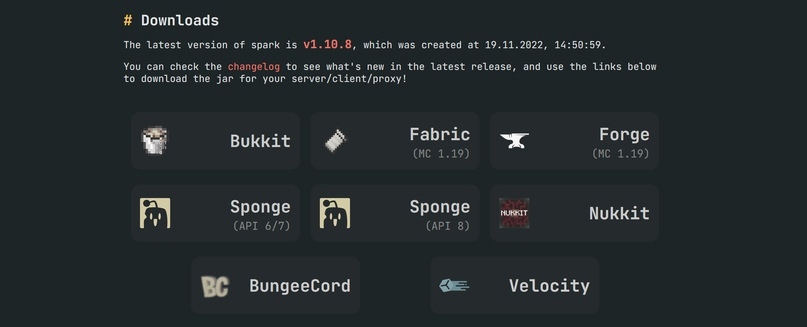
Обратите внимание, что начальный префикс команды может различаться на разных платформах. Например: /sparkb, /sparkv и /sparkc должны использоваться вместо /spark при установке плагина на BungeeCord, Velocity и Forge/Fabric соответственно.
Определение средней задержки игроков
Для отображения среднего пинга всех игроков на сервере плагину потребуется время на сбор информации, если у вас не получится отобразить информацию, плагин сообщит вам об этом.
Для отображения информации используйте команду: /spark ping.
Мы также можем узнать средний пинг определенного игрока, используя: /spark ping --player username.

В первой строке указана статистика на данный момент, во второй отображаются последние 15 минут.
Теперь поясним, что означают цифры, первое значение соответствует минимальному пингу, второе — среднему, третье — пингу за 95% времени и последнее максимальному пингу.
Подробное потребление ресурсов машины
Далее мы рассмотрим подробную статистику всего сервера, с помощью команды /spark healthreport мы можем получить подробную информацию об использовании диска, тиках сервера (для новых версий), tps сервера, использовании процессора и использовании оперативной памяти.
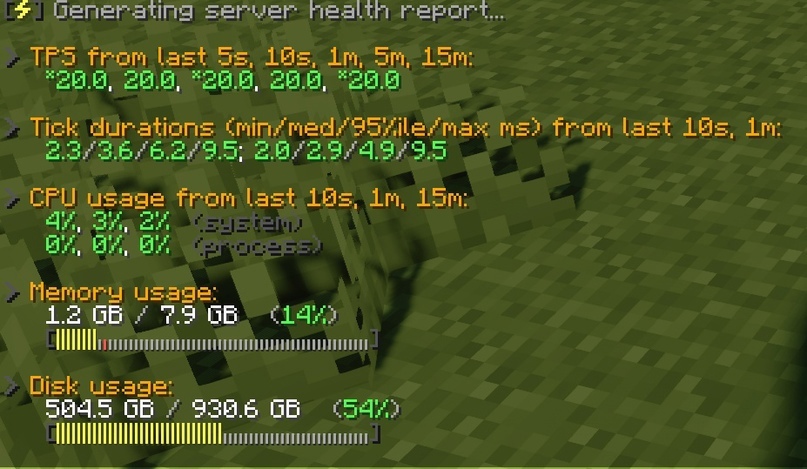
TPS: С третьей по четвертую строку мы можем наблюдать TPS (тиков в секунду) сервера за разные периоды времени. Значения могут менять цвет в зависимости от производительности сервера.
- 20.0 = Супер!
- 19.95-19.99 = Средне. Незаметная потеря. Большинство серверов находятся на таком значении.
- 18.5-19.94 = Не очень хорошо, но в игре это незаметно.
- 16.0-18.4 = Плохо. Вам определенно нужно исправить это, если это ваш средний показатель.
- <16.0 = Неиграбельно...
Tick: С шестой по седьмую строку можно наблюдать длительность тиков, чем выше значение, тем хуже. Эта функция работает только на игровых серверах и последних версиях.
CPU: С девятой по одиннадцатую строчки вы можете наблюдать нагрузку на процессор вашей машины. В десятой строке указана нагрузка на процессор всей системы, т.е. это все остальные ваши сервера + ОС и прочее. Следующий обозначает загрузку ЦП самого процесса (наш сервер, на котором мы сейчас находимся).
Memory: В тринадцатой строке можно наблюдать количество используемой оперативной памяти. В виде шкалы, процента и числового значения.
Disk: Последние две строки отображают информацию о диске машины. Здесь можно заметить занятое место и свободное место, значения отображаются в виде шкалы и процента.
Выяснение причины замедления сервера
Начнем, для начала запишем информацию обо всем сервере через профайлер, там можно подробно посмотреть, что именно нагружает сервер.
Используем команду: /spark profiler start

Затем пытаемся загрузить сервер по максимуму, открывая меню, используя плагины, или если есть игроки, пусть просто играют как в обычной ситуации.
После выполнения действий по загрузке сервера введите команду: /spark profiler stop. Это остановит наш профайлер, после чего он загрузит собранные данные на сайт разработчика плагина. Нам нужно пройти по ссылке.

Панель профайлера
Далее мы рассмотрим представшую перед нами панель с данными.
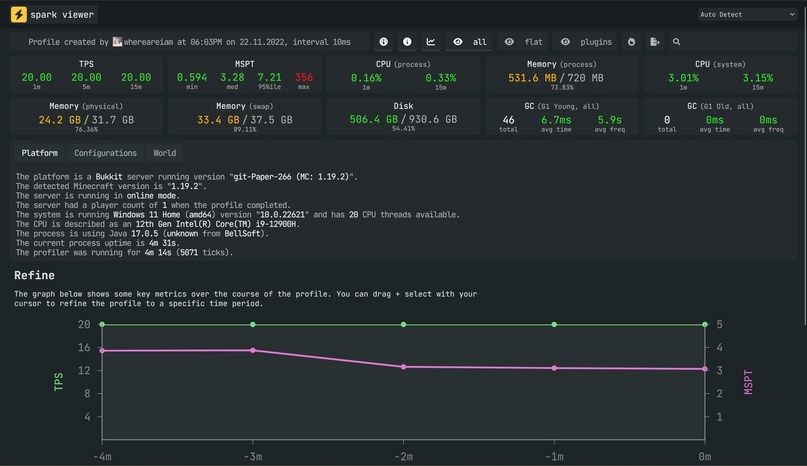
Начнем с 4-х виджетов с информацией о tps, mspt, загрузке процессора и использовании оперативной памяти.

Первый виджет отображает наш TPS (тиков в секунду) сервера за 1 минуту, 5 минут и 15 минут.
Второй виджет дает нам продолжительность наших тиков для определенных периодов времени. Обратите внимание, что если есть красные значения или желтые значения, вам следует выполнить некоторую оптимизацию.
После запуска сервера и первого входа на него все тики высокие из-за загрузки.
Третий виджет отображает информацию об использовании ЦП сервера. Если значения желтые или красные, то стоит задуматься об усилении оптимизации или улучшении серверного железа.
Последнее значение отображает используемую и максимальную оперативную память во время записи профиля. Как правило достаточно 512Мб для запуска сервера и дополнительно 1Гб ОЗУ на каждые 13 игроков для нормального ванильного выживания на версии 1.19.2
Просмотр списка плагинов на нагрузку
Чтобы увидеть нагрузку от каждого плагина в процентах, перейдите на вкладку "plugins".

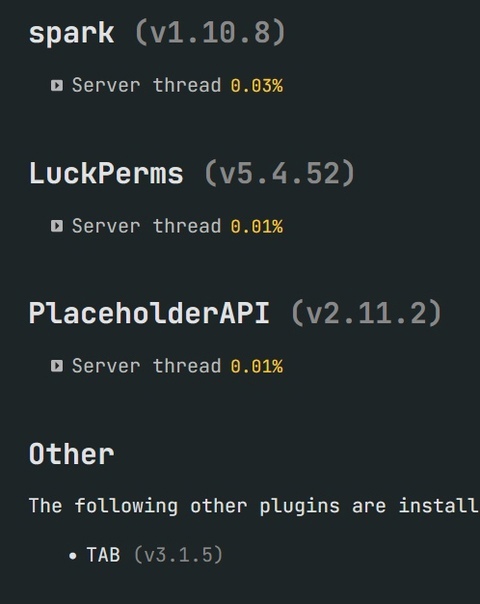
Здесь вы можете посмотреть нагрузку от каждого плагина. Учтите, что нагрузка не должна превышать 10% каждого плагина, за исключением античита.
Античит может повышать степень загрузки при увеличении онлайна, так что это вполне нормально.
Больше полезной информации можно найти тут: https://mcgolem.com/subsite/EnotTeam
авторизуйтесь прежде чем оставлять комментарии




